Requisitos:
Para la Integración de Yammer requiere privilegios de
administrador en Microsoft Dynamics CRM 2013 Online *, así como una
suscripción en Yammer Enterprise. También necesitaremos
privilegios de administrador del sistema para Yammer con permisos de escritura
y configuración
* Nota: En la actualidad, la integración Yammer sólo funciona con
Microsoft Dynamics CRM 2013 Online
¿Por qué Integrar Yammer en Microsoft
Dynamics?
La Integración entre Yammer y
Microsoft Dynamics CRM Online añade una capa de
conversación en la aplicación que puede realizar una mayor
colaboración y trabajar juntos mejor.
-
Integración directa en
las áreas de trabajo: Los post de Yammer aparecen directamente en el espacio de trabajo en el
que trabaja en las ventas o los casos de servicio. -
Colaboración en tiempo
real: Se pueden hacer preguntas entre compañeros, enviar comentarios y
felicitaciones en formularios en tiempo real . Los temas de conversación pueden ser
destinados a todos los compañeros de trabajo o ser limitados a los colegas de un grupo
específico. -
Controlar el flujo de la
información: los administradores pueden controlar quién puede publicar y qué tipos de
registros crean mensajes de forma automática. Los usuarios también pueden
controlar la cantidad de información que ver con el seguimiento y los botones
dejar de seguir asociado con cada registro y usuario.
El proceso de Integración
Instalación, Setup y configuración.
¡Atención!
Yammer trae grandes características para
Microsoft Dynamics CRM 2013. Sin embargo, hay algunas cosas que tienes que
tener en cuenta.
La instalación de Yammer
es permanente. No se puede reemplazar por Feeds Activity más. Regístrate para obtener una
prueba de Microsoft Dynamics CRM Online para pre visualizar la funcionalidad de
Yammer si no estás seguro.
No se puede utilizar Yammer y Activity
Feeds simultáneamente. Puedes utilizar uno o el otro.
Si estás utilizando Feeds Activity, ten en
cuenta que para referirse a ella más tarde, tendrás que buscar utilizando Búsqueda avanzada, en lugar de ver los datos
antiguos aparecen automáticamente en tus conversaciones Yammer.
Si seleccionas un grupo por defecto de
Yammer para los usuarios para postear a
partir de él y después eliminas ese grupo en Yammer, tendrás que cambiar la
asociación del grupo. El grupo debe ser eliminado tanto en tu organización como
en Yammer.
Los mensajes de usuario se almacenan en
Yammer, no en Microsoft Dynamics CRM Online, sin embargo, los mensajes del
sistema se almacenan en Microsoft Dynamics CRM Online.
Actualmente, la integración Yammer sólo
funciona con Microsoft Dynamics CRM 2013 Online. La integración de las
instancias en las instalaciones está prevista para finales de 2013.
Información general del proceso de Integración
Para integrar Yammer con Microsoft
Dynamics CRM Online, sigue estos pasos:
Instalar Actualizaciones de productos
Las Actualizaciones de productos de
Microsoft Dynamics CRM Online deben ser instalados antes de la integración con Yammer. Los siguientes cambios están
disponibles en la versión actual:
Guía de la mejora en el
formulario de ventas: se trata de una importante mejora de la interfaz de usuario visto a lo
largo leads, oportunidades, contactos y cuentas.
Guía de la mejora en el formulario para
la atención al cliente: casos
significativos Mejora de la interfaz de usuario.
Yammer: Yammer añade la posibilidad
de colaborar en tiempo real a través de redes sociales en sus registros de
ventas y servicio.
Panel de navegación simplificado: el
panel de navegación en el lado izquierdo de la aplicación se ha reorganizado y
abreviado, para hacer las cosas más fáciles de encontrar.
Soporte iPad: los usuarios de
Microsoft Dynamics CRM Online pueden instalar las actualizaciones de productos
y acceder a sus datos utilizando el iPad.
Mejora de paneles: Se incluyen cuadros
de mando en un historial de actividades, con un registro de las comunicaciones
relacionadas con el trabajo de cada usuario.
Como obtener una cuenta Enterprise en Yammer
1. Microsoft Volume
Licensing Services confirma la compra de la licencia Enterprise de Yammer con
los administradores de los servicios en línea del cliente.
2.
Los administradores de servicios en línea
se suscriben a Yammer a través de un formulario de activación web.
3.
Yammer confirma la elegibilidad y la selección de un administrador
verificado.
4.
Disposiciones Yammer sus dominios empresariales.
5.
El administrador de Yammer verificado recibe un mail de bienvenida
6. Se tiene acceso a la
Comunidad Yammer y acceso completo a la consola de administración.
Localiza el panel de configuración
En el panel de navegación de la izquierda
en Microsoft Dynamics CRM Online, selecciona Configuración y, en Sistema, selecciona
Administración.
Conecta, configura y personaliza
Sigue estas
instrucciones para conectar tu
organización a Yammer y
personalizarlo:
1.
Conecta tu empresa a la
red Yammer que se ha creado para ti.
2. Después te conectas a tu red y organización, verás un mensaje de
confirmación en la parte inferior de la pantalla. Para cambiar los tipos de
registros puedes enviar automáticamente a Yammer, haga clic en Definir / Editar
reglas de mensajes.
3. En la lista de configuración de reglas de mensaje que aparece, asegúrete
de que sólo los registros que desea habilitados están marcados Habilitar para Yammer.
Reglas y Post Automáticos
Las entidades y las normas que
figuran en
esta página están
disponibles en Yammer.
Las entidades, tipos de reglas, y auto-mensajes que deseas ver deben estar habilitadas antes de guardar.
Entidades inactivas se pueden habilitar, pero no publicarán
hasta que son activados y tienen diferentes auto-post habilitados.
La Integración de Yammer que apariencia tiene.
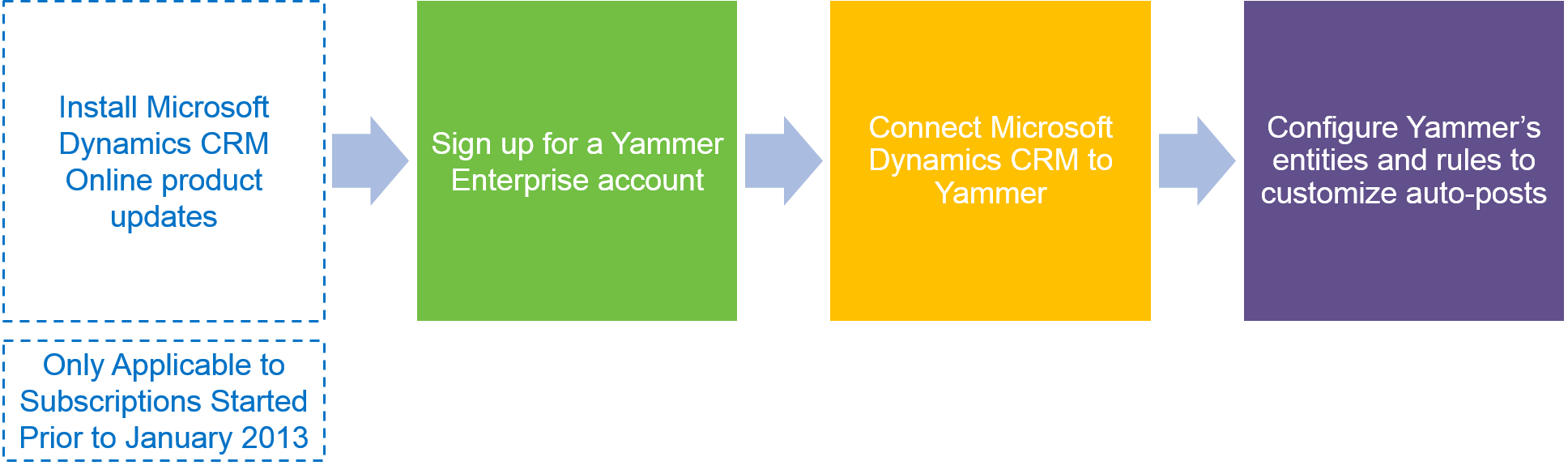
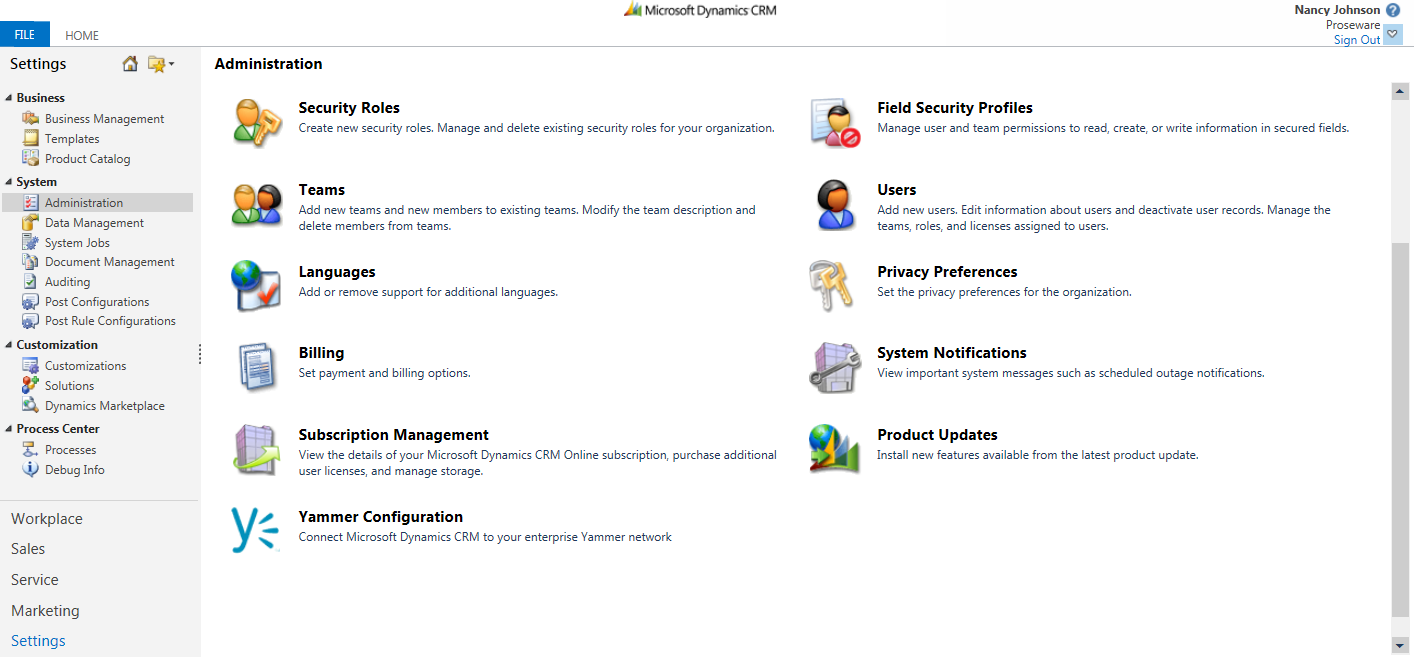
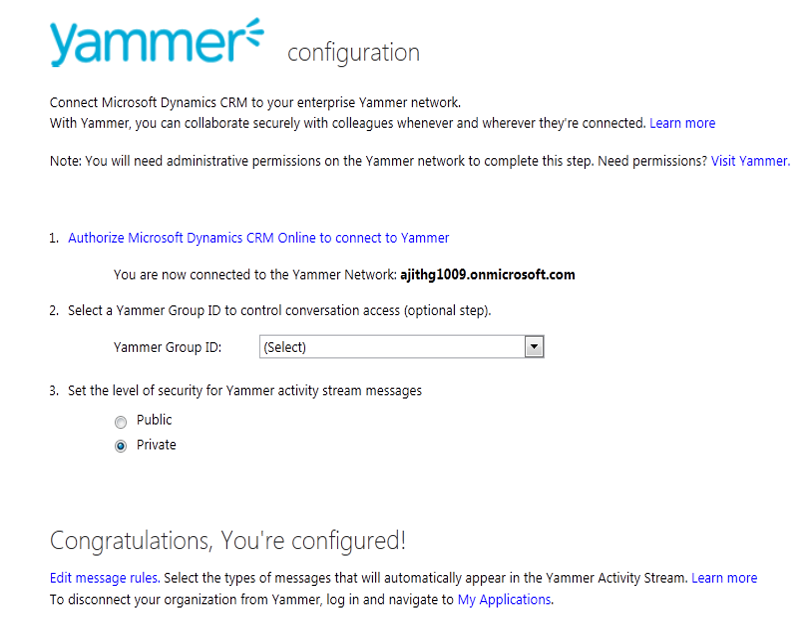
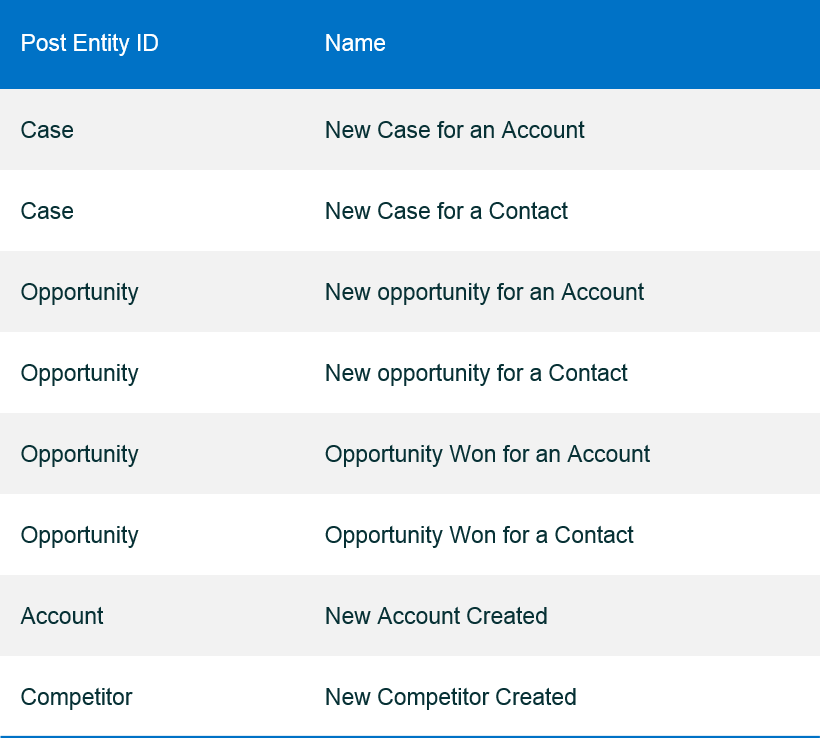
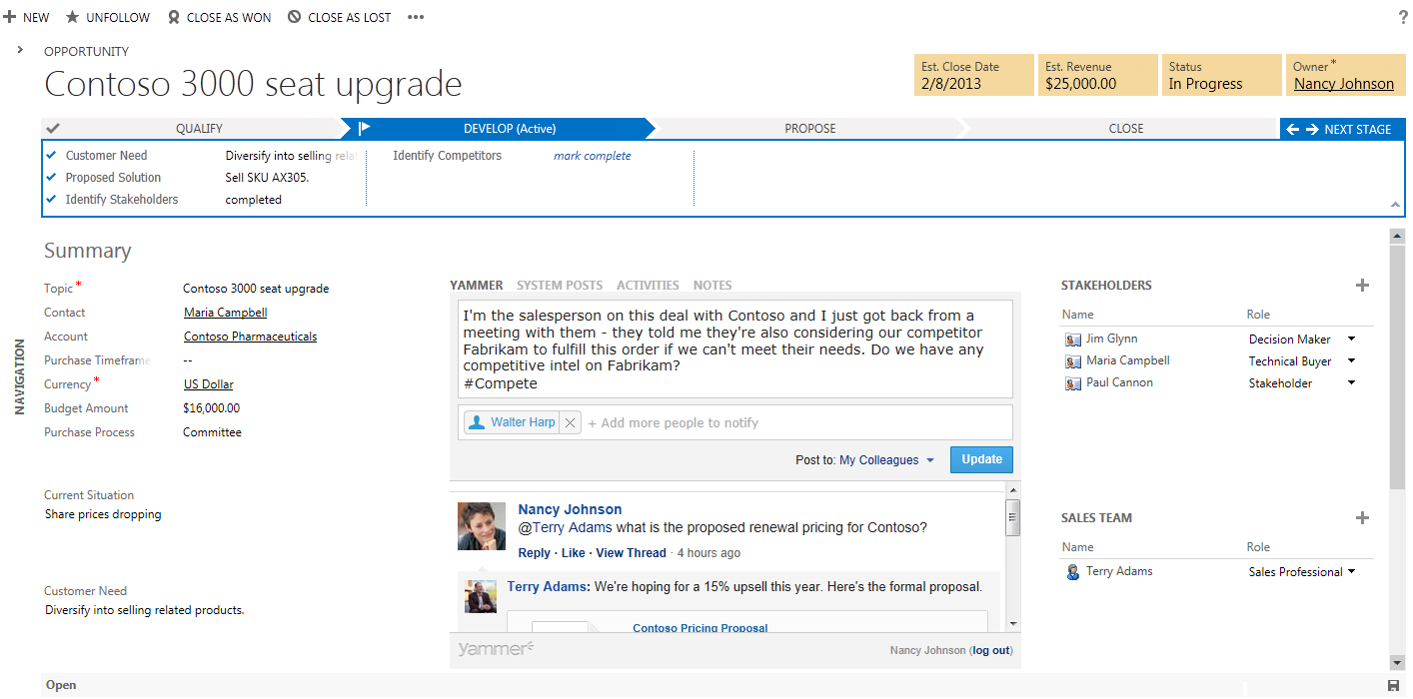
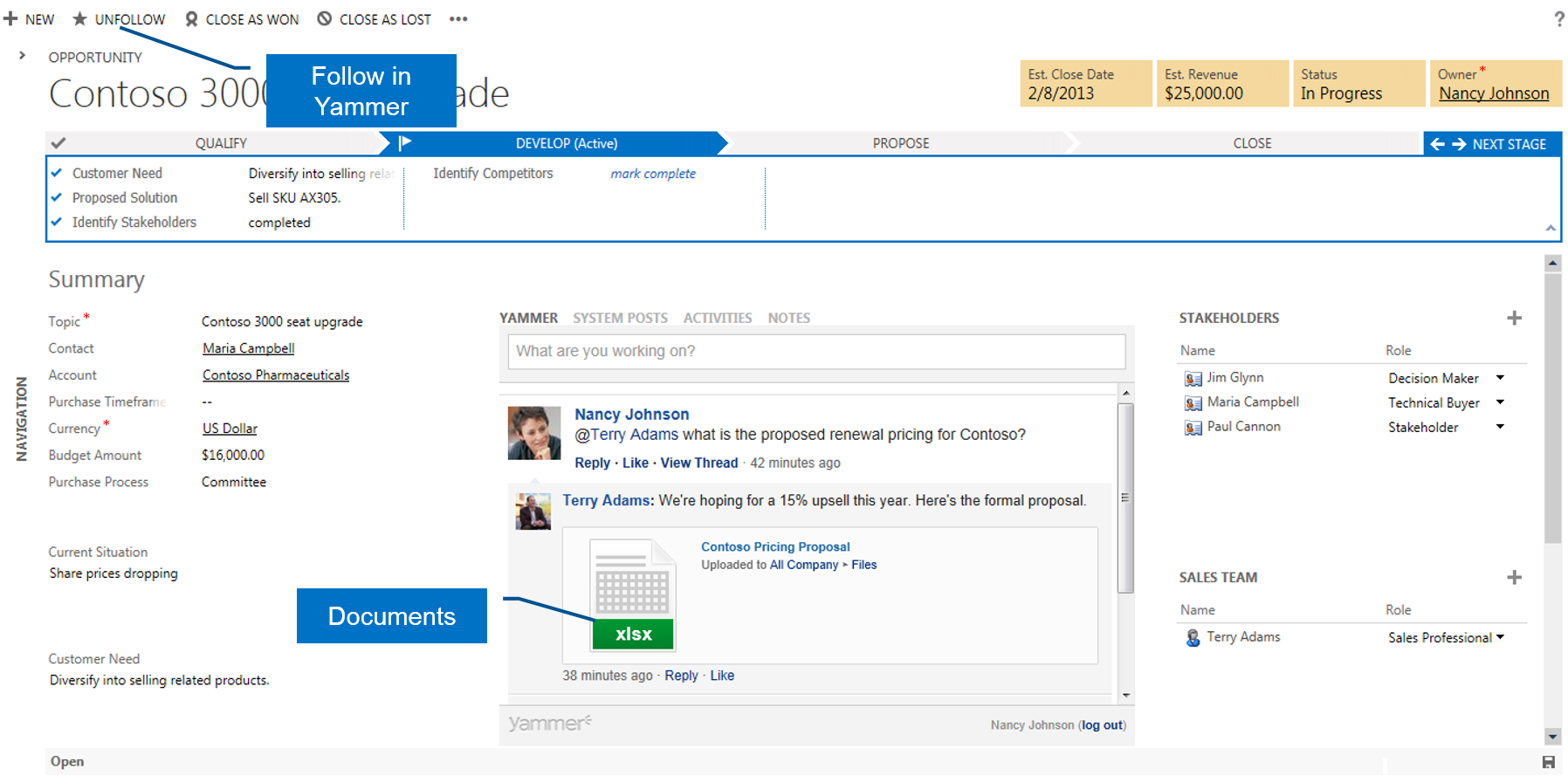
Deja un comentario